- 公開日:
- 更新日:
Google検索で除外ワードを設定する方法
こちらの記事では、Google検索で除外ワードを設定する方法についてご紹介します。
除外ワードを設定して検索することにより、求めている情報に対する精度が高まります。
除外ワードを設定するための具体的な方法のほか、PDFやドメインの除外、除外設定ができない場合の対処法をお伝えします。
Google検索で除外ワードを設定する方法
Google検索で除外ワードを設定ための方法をご紹介します。コマンドを利用することで簡単に除外検索が可能です。
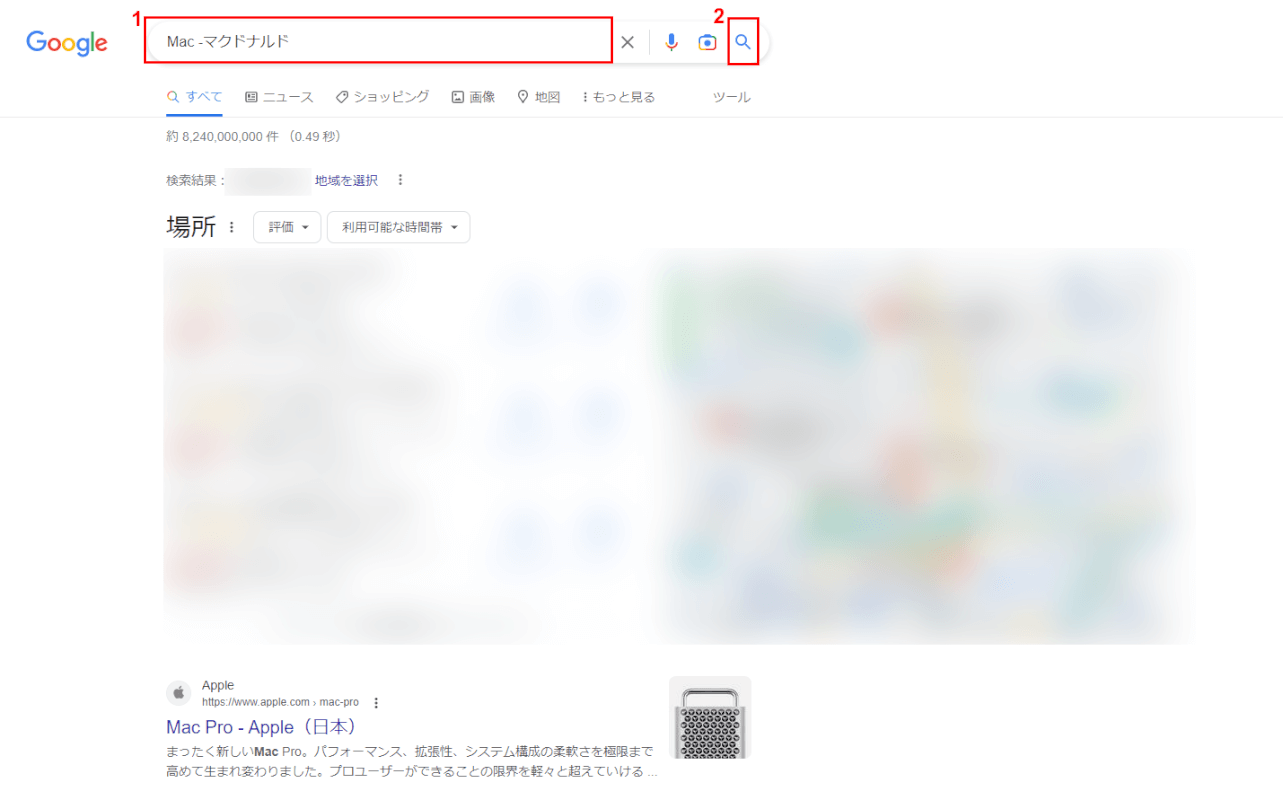
①検索窓に「“検索ワード” - “除外ワード”」と入力して、②「検索」アイコンをクリックします。以上で除外検索は完了です。
上記の画面の場合、コンピューターの「Mac」に関する情報を検索するために、ファーストフード店の「マクドナルド」を除外しています。
除外ワードを常に設定する
以下の記事にて、Google検索で除外ワードを常に設定する方法についてお伝えしています。
除外ワードを用いた検索を頻繁にする方の中には、常に除外されるように設定したいという方もいらっしゃると思います。
Google検索で除外ワードを常に設定する方法はあるのか、スマホの場合はどうなのかお伝えしています。
Google検索でPDFを除外する
Google検索で除外検索をする際、特定のファイル形式を除外することも可能です。こちらも、コマンドを利用することで簡単に除外検索が可能です。
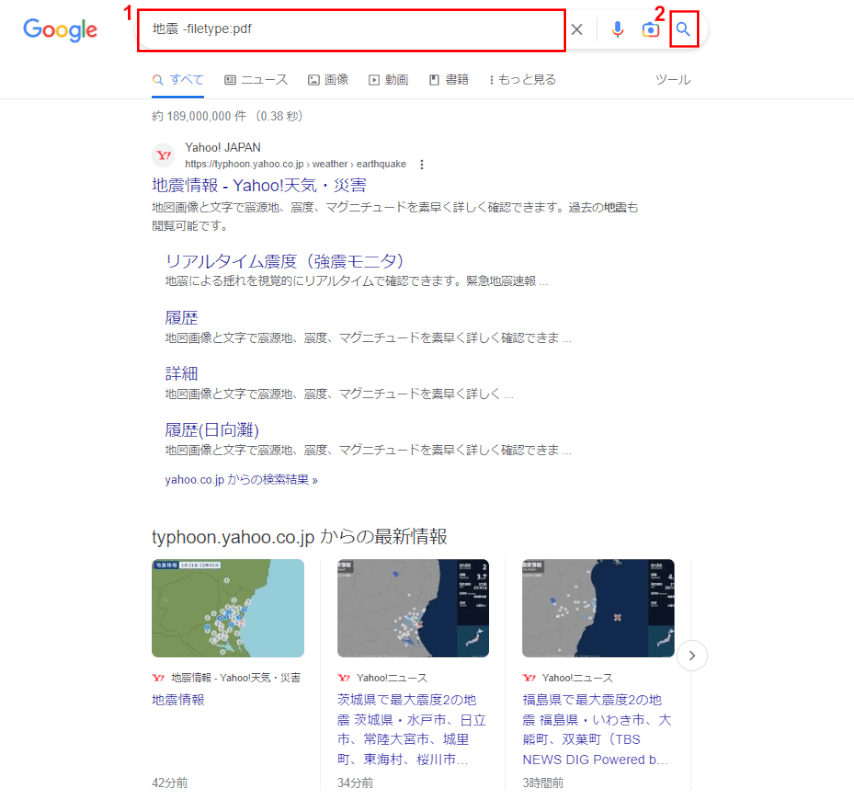
①検索窓に「“検索ワード” “-filetype:pdf”」と入力して、②「検索」アイコンをクリックします。以上でPDFファイルの除外検索は完了です。
上記の画面の場合、「地震」に関する情報を検索する際に、地震に関するPDFファイルが結果に表示されないようにしています。
Google検索で特定のドメインを除外する
Google検索で除外検索をする際、特定のドメインを除外することも可能です。
上記と同様、コマンドを利用することで簡単に除外検索が可能です。
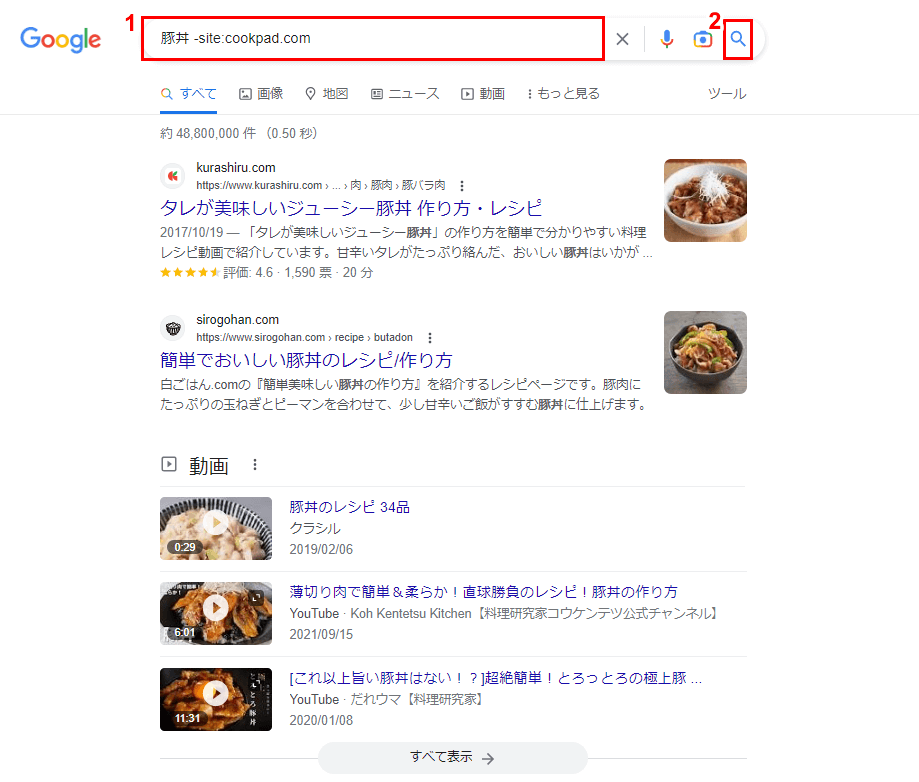
①検索窓に「“検索ワード” “-site:除外したいドメイン”」と入力して、②「検索」アイコンをクリックします。以上で特定のドメインの除外検索は完了です。
上記の画面の場合、「豚丼」に関する情報を検索する際に、cookpad.comのページが結果に表示されないようにしています。
Google検索で除外設定ができない場合
Google検索のコマンドを用いた除外検索は基本的な機能です。そのため、除外設定ができないという場合は、コマンドの入力ミスのほか、お使いのデバイスやブラウザ、ネット環境、もしくはGoogle側に何らかのトラブルが発生している可能性があります。
お困りの方は以下の内容を行ってみてください。
コマンドが全角になっていないか確認する
除外検索で用いる「-」というコマンドですが、全角の「ー」になっていると機能しません。
日本語入力していると知らず知らずのうちに全角入力していることもあるので、一度確認してみてください。
ブラウザを再起動する
Googleで除外検索ができない場合、まずはお使いのブラウザを再起動してみてください。再起動することで多くの不具合が解決します。
Google Chromeの再起動の操作については、以下の記事にて詳しく紹介しています。
デバイスを再起動する
Googleの除外検索ができないということは、何かデバイスそのものにアクシデントが生じている可能性があります。
ブラウザの再起動で解決しない場合は、デバイス自体を再起動してみましょう。
ブラウザのキャッシュをクリアする
以下の記事にて、Google Chromeのキャッシュをクリア(削除)する方法についてお伝えしています。
キャッシュはWebサイトの閲覧などをよりスムーズに行うために役立つ機能ですが、一方で不具合の原因となることもあります。
この、キャッシュをクリアすることで、Googleの検索において除外検索ができないなど、さまざまなWebサイトを閲覧する際の不具合を改善できることがあります。
Google Chromeのキャッシュをクリア(削除)する方法
Googleのサービスに障害が発生していないか確認する
お使いの環境に問題がない場合、Google検索のサービス自体に障害が発生している可能性が考えられます。
この場合のおすすめの確認方法は、SNSで「サービス名+障害」などで検索してみることをおすすめします。Googleの公式発表を待つよりも、早く情報をつかめる可能性が非常に高いです。
特にSNSの中でも、こうしたトラブルに関する情報の収集には、Twitter(ツイッター)がおすすめです。
もしサービスの提供元の障害が原因で、除外検索が利用できない場合は、残念ながらその障害が改善するまで待つしか方法はありません。
一定の時間をおいて、状況が改善しているか確かめたり、SNSの検索機能を使って、他ユーザーの状況を確認してみましょう。